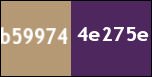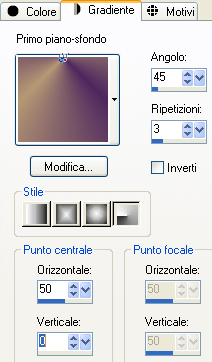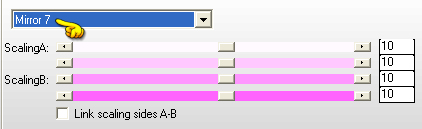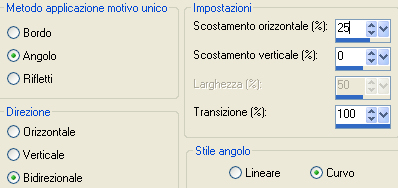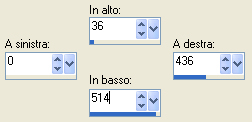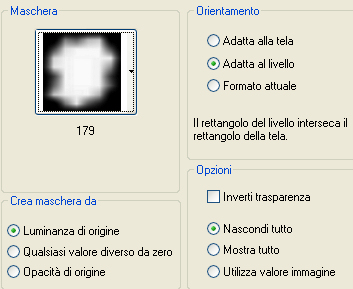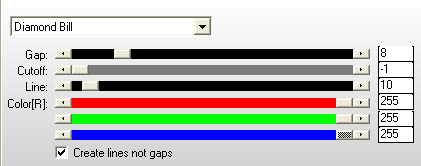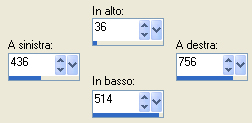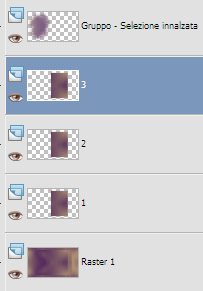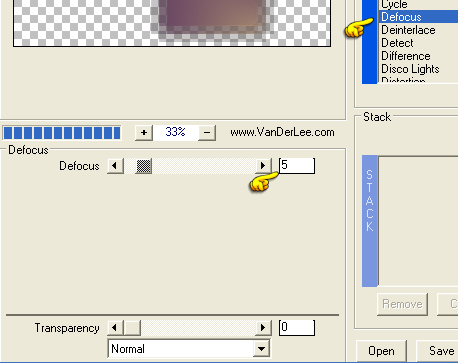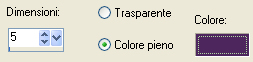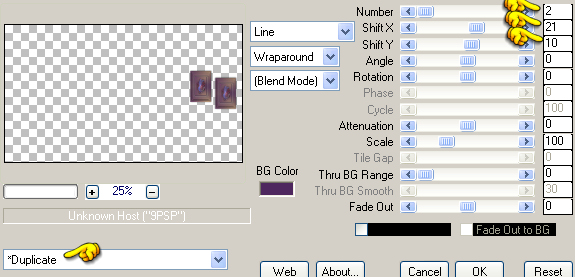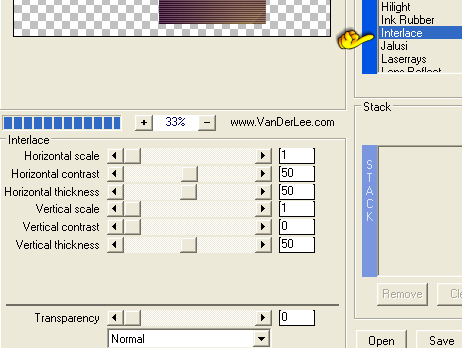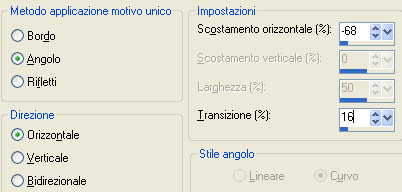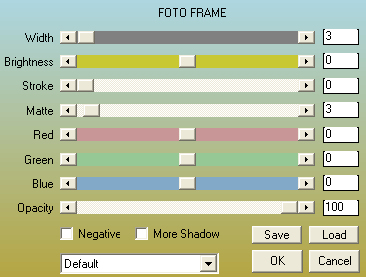Preparazione Metti la selezione "vivi295" nella cartella selezioni di psp Metti la maschera "179" nella cartella maschere di psp Importa l'effetto "Kaleidoscope 5" del filtro Bkg Kaleidoscope dentro il filtro Unlimited 2 Per installare il preset "vivi0812.f1s" nella cartella Settings del filtro Alien Skin Eye Candy 5 Impact/Perspective Shadow fai doppio clic su di esso Paletta dei colori:
1. Nella tavolozza dei materiali configura in primo piano il colore chiaro e in secondo piano il colore scuro (presi entrambi da uno dei tuoi tubes). Configura in primo piano un gradiente stile radiale:
2. Apri una nuova immagine trasparente di 950 x 550. Riempi con il gradiente di primo piano. 3. Effetti/Plug in/Simple/Blintz. 4. Effetti/Plug in/AP [Utility]/Utility- Reflection:
5. Effetti/Plug in/Simple/Blintz. 6. Effetti/Effetti d'immagine/Motivo unico:
7. Effetti/Plug in/Unlimited 2/&<Bkg Kaleidoscope>Kaleidoscope 5: 248 / 65. 8. Effetti/Plug in/Toadies/What Are You: 20 / 20. 9. Effetti/Effetti di bordo/Aumenta. 10. Prendi lo strumento selezione rettangolo e scegli selezione personalizzata:
11. Selezione/Innalza selezione a livello. 12. Livelli/Carica maschera/Da disco e scegli "179":
13. Livelli/Unisci/Unisci gruppo. Deseleziona tutto. 14. Effetti/Plug in/AP [Lines]/Lines-SilverLining:
15. Cambia la modalità di miscelatura del livello da normale a moltiplica e abbassa l'opacità a 40. 16. Posizionati sul livello di sfondo (Raster 1). 17. Prendi lo strumento selezione rettangolo e scegli selezione personalizzata:
18. Selezione/Innalza selezione a livello. 19. Livelli/Duplica per due volte e rinomina "1", "2" e "3":
20. Chiudi la visibilità dei livelli "1" e "3". 21. Lascia selezionato e posizionati sul livello "2". 22. Effetti/Effetti 3D/Sfalsa ombra: 0 / 0 / 70 / 30 / colore #000000. 23. Selezione/Modifica/Contrai di 20 px. 24. Effetti/Effetti 3D/Sfalsa ombra: 0 / 0 / 70 / 30 / colore #000000. 25. Ripeti i punti 23 e 24. 26. Deseleziona tutto. 27. Riapri la visibilità del lviello "3" e posizionati su esso. 28. Effetti/Plug in/VanderLee/Unplugged X:
29. Effetti/Effetti di bordo/Aumenta. 30. Selezione/Carica selezione/Da disco e scegli "vivi295":
31. Livelli/Nuovo livello raster. Apri il tube "lizztish_swirly-bobs". Modifica/Copia e incolla nella selezione. 32. Abbassa l'opacità del livello a 65. 33. Effetti/Effetti 3D/Scalpello (colore scuro scelto):
34. Livelli/Unisci/Unisci giù. Deseleziona tutto. 35. Immagine/Ridimensiona al 65% (tutti i livelli non spuntato). 36. Effetti/Effetti d'immagine/Scostamento: orizz. 41 / vert. 0 / personalizzato e trasparente. 37. Effetti/Effetti 3D/Sfalsa ombra: 0 / 0 / 60 / 15 / colore #ffffff. 38. Livelli/Unisci/Unisci giù. 39. Immagine/Ridimensiona al 65% (tutti i livelli non spuntato). 40. Effetti/Effetti d'immagine/Scostamento: orizz. 44 / vert. 75 / personalizzato e trasparente. 41. Livelli/Duplica. Immagine/Ridimensiona al 40% (tutti i livelli non spuntato). 42. Effetti/Effetti d'immagine/Scostamento: orizz. 260 / vert. 0 / personalizzato e trasparente. 43. Effetti/Plug in/Mura's Meister/Copies e scegli il preset "Duplicate":
44. Livelli/Unisci/Unisci giù. 45. Effetti/Plug in/Alien Skin Eye Candy 5 Impact/Perspective Shadow: dal menù in basso User Settings scegli il preset "vivi0812". 46. Livelli/Disponi/Porta in alto. 47. Posizionati sul livello "1" e riaprine la visibilità. 48. Effetti/Plug in/VanderLee/Unplugged X:
49. Effetti/Plug in/VanderLee/Unplugged X: scegli Defocus con valore 3. 50. Cambia la modalità di miscelatura del livello da normale a filtra. 51. Effetti/Effetti d'immagine/Motivo unico:
52. Verificare che tutti i livelli siano visibili. Livelli/Unisci/Unisci tutto (appiattici). 53. Apri il tube "deco_feuillevivi". Modifica/Copia e incolla come nuovo livello. 54. Effetti/Effetti d'immagine/Scostamento: orizz. 123 / vert. 63 / personalizzato e trasparente. 55. Cambia la modalità di miscelatura del livello da normale a luminanza o luminanza esistente oppure applica il viraggio secondo i tuoi colori. 56. Apri il tube "deco_vivi". Modifica/Copia e incolla come nuovo livello. 57. Effetti/Effetti d'immagine/Scostamento: orizz. -250 / vert. 0 / personalizzato e trasparente. 58. Cambia la modalità di miscelatura del livello da normale a filtra o luminanza esistente e abbassa l'opacità a 25. 59. Livelli/Unisci/Unisci tutto (appiattici). 60. Immagine/Aggiungi bordatura di 2 px colore scuro scelto. 61. Immagine/Aggiungi bordatura di 2 px colore chiaro scelto. 62. Immagine/Aggiungi bordatura di 2 px colore scuro scelto. 63. Immagine/Aggiungi bordatura di 50 px colore chiaro scelto. 64. Seleziona quest'ultima bordatura con la bacchetta magica (tolleranza 0 e sfumatura 0). Riempi la bordatura selezionata con il gradiente di primo piano. 65. Regola/Sfocatura/Sfocatura gaussiana: raggio 20. 66. Effetti/Plug in/VanderLee/Unplugged X: stessa configurazione del punto 48. 67. Effetti/Plug in/VanderLee/Unplugged X: scegli Defocus con valore 5. 68. Selezione/Inverti. 69. Effetti/Effetti 3D/Sfalsa ombra: 0 / 0 / 80 / 40 / colore #000000. 70. Deseleziona tutto. 71. Apri il tube "logane_femme3_18octobre2011". Immagine/Ridimensiona all'85%. Immagine/Rifletti. Modifica/Copia e incolla come nuovo livello. Posiziona come da lavoro finale. 72. Livelli/Duplica. Posizionati sul livello di sotto. 73. Effetti/Effetti di distorsione/Vento: da destra / 80. 74. Posizionati sul livello che sta in cima: Effetti/Effetti 3D/Sfalsa ombra: 13 / -21 / 50 / 15 / colore #000000. 75. Apri il tube "titre_ophelie". Modifica/Copia e incolla come nuovo livello. Posiziona in basso a destra. 76. Cambia la modalità di miscelatura del livello da normale a luminanza o luminanza esistente. 77. Aggiungi la tua firma. Livelli/Unisci/Unisci tutto (appiattisci). 78. Effetti/Plug in/AAA Frames/Foto Frame:
79. Immagine/Ridimensiona a 950 px di larghezza. Salva in formato jpeg. La splendida versione della mia tester gioM - Grazie
Tutorial tradotto da Byllina il 14 febbraio 2013 |